Як спілкуватися в чаті в Outlook Web App
Досліджуйте, як ефективно спілкуватися в чаті з колегами в Outlook Web App. Дізнайтеся про покрокову інструкцію та нові можливості для підвищення продуктивності.
Додавання кольору до тексту Word 2016 не робить ваш текст більш барвистим. Все це змушує вас побажати, щоб у вас було більше кольорових чорнила, коли прийде час друкувати ваш документ. Незалежно від того, ви можете розбризкувати колір на тексті, не підкладаючи ганчірку під комп’ютер.
Щоб змінити колір тексту в документі, виконайте такі дії:
Натисніть вкладку Головна.
У групі «Шрифт» натисніть командну кнопку «Колір шрифту».
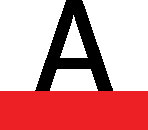
Поточне слово, будь-який виділений текст або будь-який новий текст, який ви вводите, отримує колір кнопки.
Кнопка «Колір шрифту» показує, який колір вона призначає тексту. Щоб змінити колір, клацніть трикутник меню зліва від кнопки та виберіть колір у меню, що відобразиться.
Щоб відновити колір шрифту, виберіть «Автоматично» в меню «Колір шрифту». Автоматичний колір встановлюється за стилем тексту.
Кольори теми пов’язані з темою документа.
Щоб створити власні кольори, виберіть пункт «Більше кольорів» у меню «Колір шрифту», щоб відобразити діалогове вікно «Кольори».
Компанії принтерів були б в захваті, якщо б ви використовували більше кольорового тексту у своїх документах. Пам’ятайте: кольоровий текст працює лише на кольоровому принтері, тому купуйте більше чорнила!
Уникайте використання тьмяних кольорів для шрифту, який може ускладнити читання тексту.
Не плутайте командну кнопку «Колір шрифту» з командною кнопкою «Колір виділення тексту» зліва. Підсвічування тексту використовується для розмітки документа.
Щоб встановити колір фону тексту, скористайтеся командою Затінення. Виконайте такі дії:
Натисніть вкладку Головна.
У групі Абзац натисніть командну кнопку Затінення.
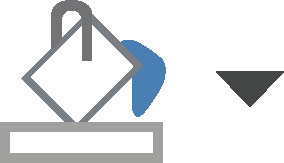
Колір, показаний на кнопці, затінює поточне слово чи виділений блок або встановлює колір фону для нового введеного тексту.
Щоб змінити кольори, натисніть кнопку меню праворуч від командної кнопки Затінення. Виберіть колір зі списку або виберіть Більше кольорів, щоб створити власний колір.
Якщо ви хочете видалити колір фону, виберіть «Без кольору» в меню команди «Затінення».
Команда Затінення також використовується для затінювання інших об’єктів на сторінці, наприклад клітинок таблиці. Тому він знаходиться в групі «Абзац», а не в групі «Шрифт».
Щоб створити білий на чорному тексті, спочатку виділіть текст. Змініть колір тексту на білий, а потім змініть фон (затінення) на чорний.
Якщо вам потрібно застосувати колір фону до всієї сторінки, скористайтеся командою «Колір сторінки».
Досліджуйте, як ефективно спілкуватися в чаті з колегами в Outlook Web App. Дізнайтеся про покрокову інструкцію та нові можливості для підвищення продуктивності.
Як заборонити Microsoft Word відкривати файли в режимі лише для читання в Windows. Microsoft Word відкриває файли в режимі лише для читання, що робить неможливим їх редагування? Не хвилюйтеся, методи наведено нижче
Як виправити помилки під час друку неправильних документів Microsoft Word Помилки під час друку документів Word зі зміненими шрифтами, безладними абзацами, відсутнім текстом або втраченим вмістом є досить поширеними. Однак не варто
Якщо ви використовували перо або маркер для малювання на слайдах PowerPoint під час презентації, ви можете зберегти малюнки для наступної презентації або стерти їх, щоб наступного разу, коли ви показуватимете їх, розпочали з чистих слайдів PowerPoint. Дотримуйтесь цих інструкцій, щоб стерти малюнки пером і маркером: Стирання рядків на одній з […]
Бібліотека стилів містить файли CSS, файли мови розширюваної мови таблиць стилів (XSL) та зображення, які використовуються попередньо визначеними основними сторінками, макетами сторінок та елементами керування в SharePoint 2010. Щоб знайти файли CSS у бібліотеці стилів сайту видавництва: виберіть «Дії сайту»→ «Перегляд». Весь вміст сайту. З’являється вміст сайту. Бібліотека Style знаходиться в […]
Не перевантажуйте аудиторію гігантськими цифрами. У Microsoft Excel ви можете покращити читабельність своїх інформаційних панелей і звітів, відформатувавши числа, щоб вони відображалися в тисячах або мільйонах.
Дізнайтеся, як використовувати інструменти соціальних мереж SharePoint, які дозволяють особам і групам спілкуватися, співпрацювати, обмінюватися інформацією та спілкуватися.
Юліанські дати часто використовуються у виробничих середовищах як мітка часу та швидкий довідник для номера партії. Цей тип кодування дати дозволяє роздрібним продавцям, споживачам та агентам з обслуговування визначити, коли був виготовлений продукт, а отже, і вік продукту. Юліанські дати також використовуються в програмуванні, військовій справі та астрономії. Інший […]
Ви можете створити веб-програму в Access 2016. Так що ж таке веб-програма? Ну, веб означає, що він онлайн, а додаток — це просто скорочення від «додаток». Користувацька веб-програма — це онлайн-додаток для баз даних, доступ до якого здійснюється з хмари за допомогою браузера. Ви створюєте та підтримуєте веб-програму у настільній версії […]
Більшість сторінок у SharePoint 2010 відображають список посилань навігації на панелі швидкого запуску ліворуч. Панель швидкого запуску відображає посилання на пропонований вміст сайту, наприклад списки, бібліотеки, сайти та сторінки публікації. Панель швидкого запуску містить два дуже важливі посилання: Посилання на весь вміст сайту: […]








